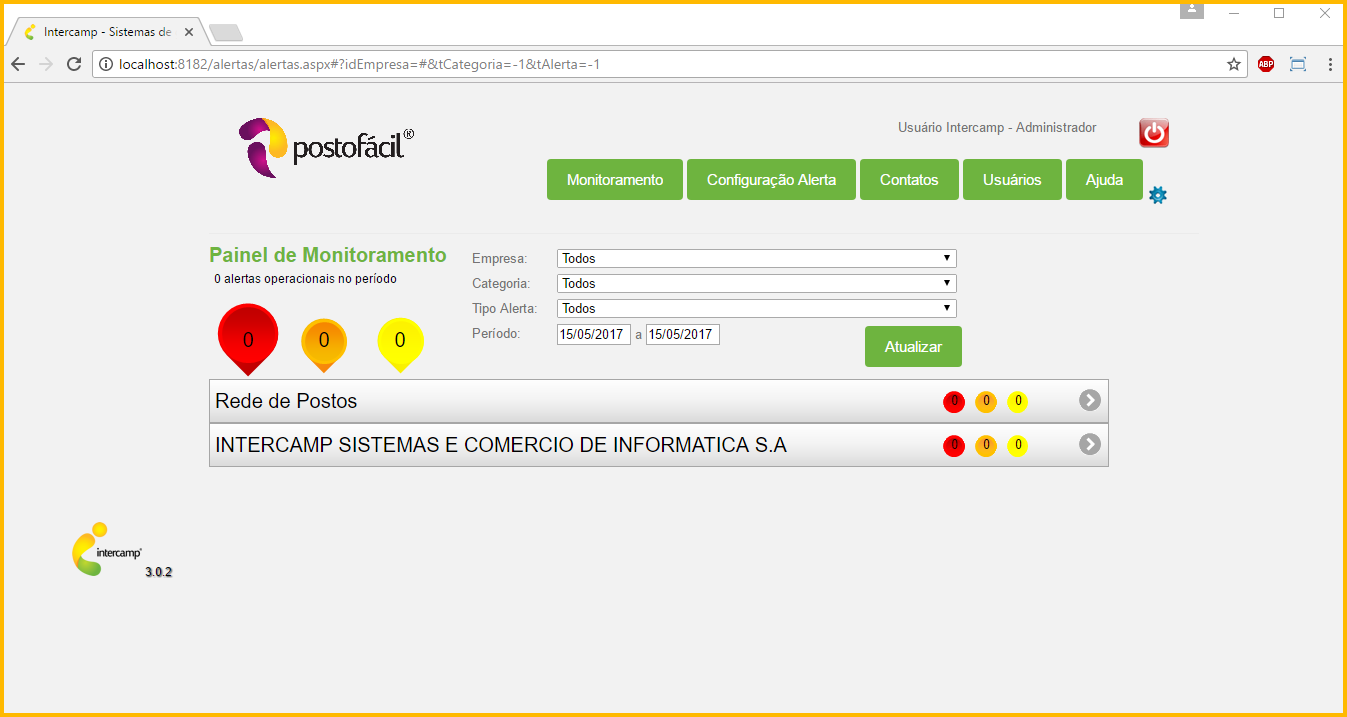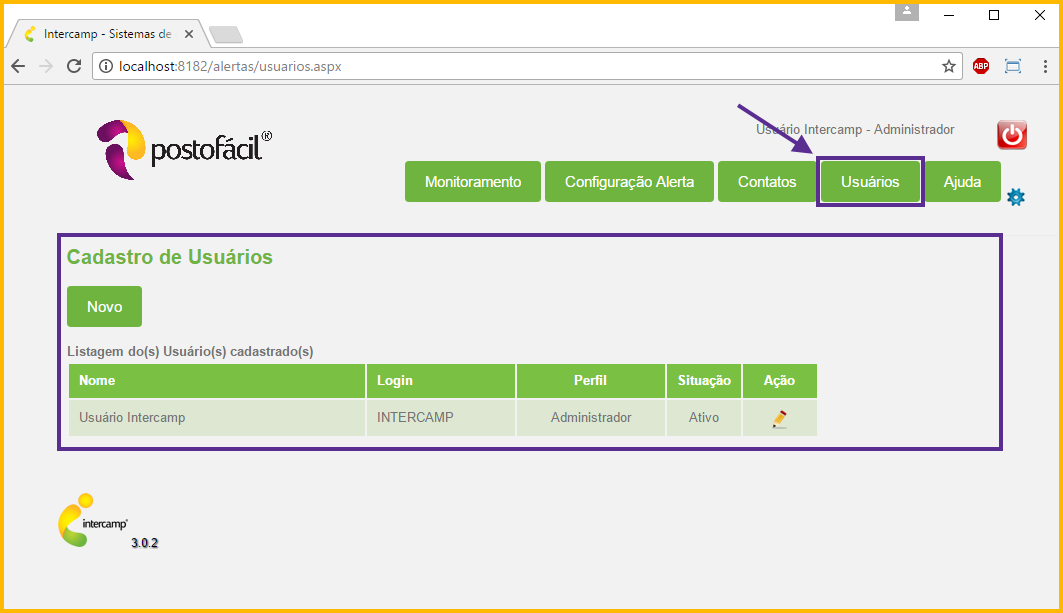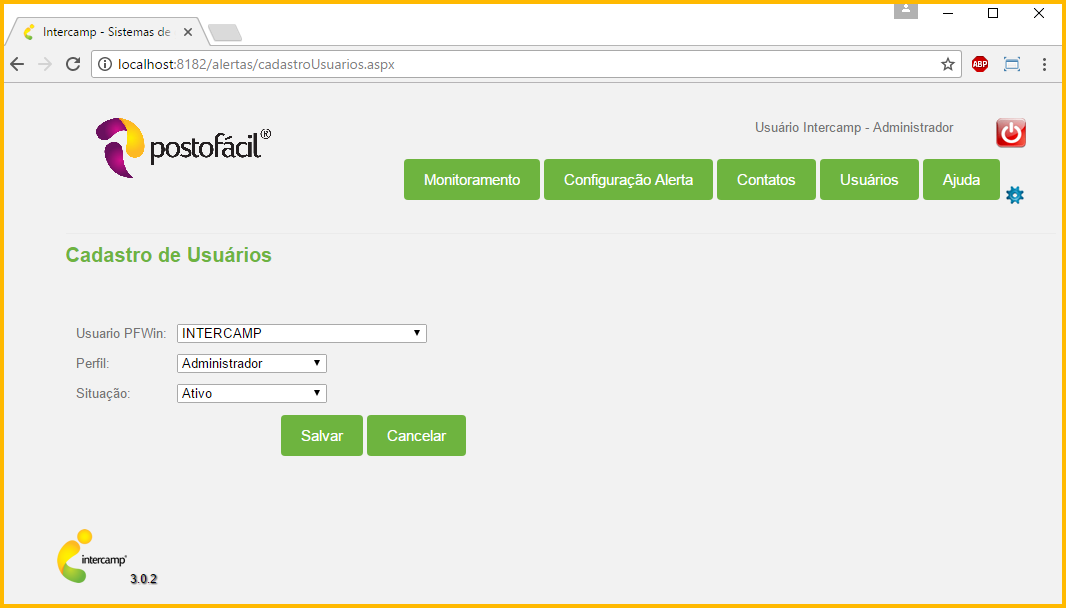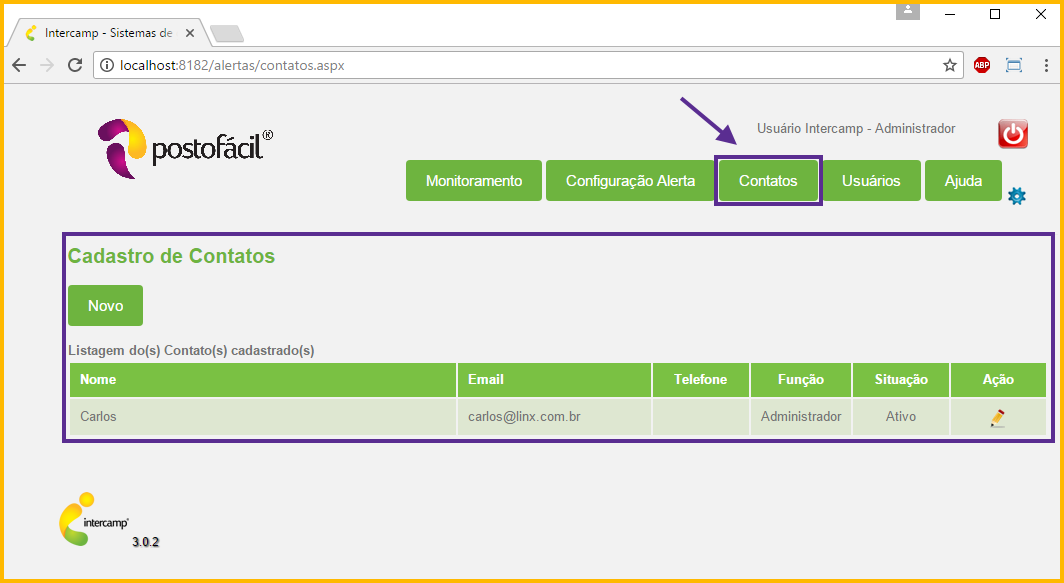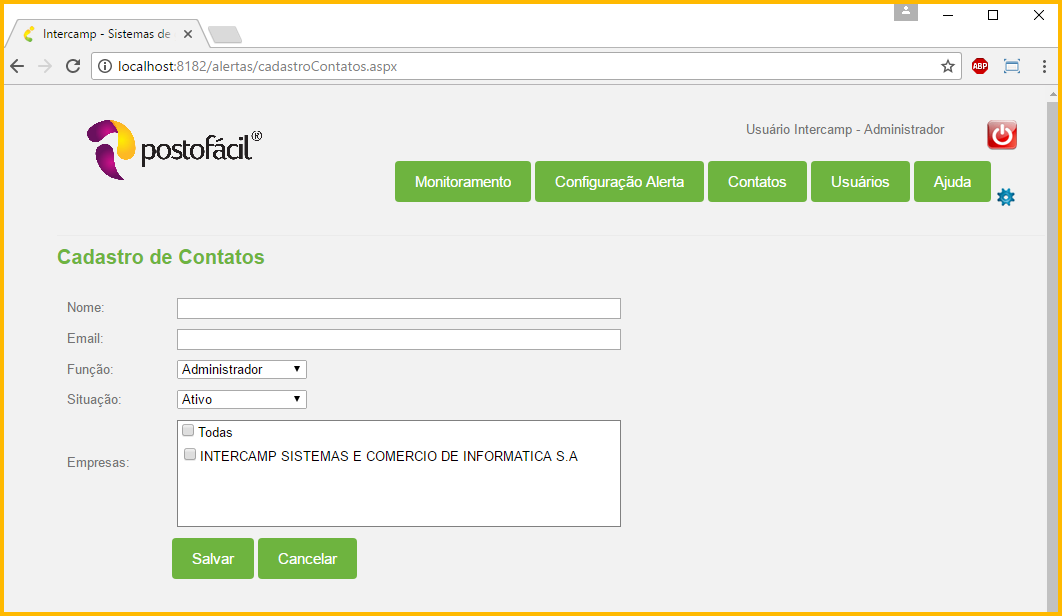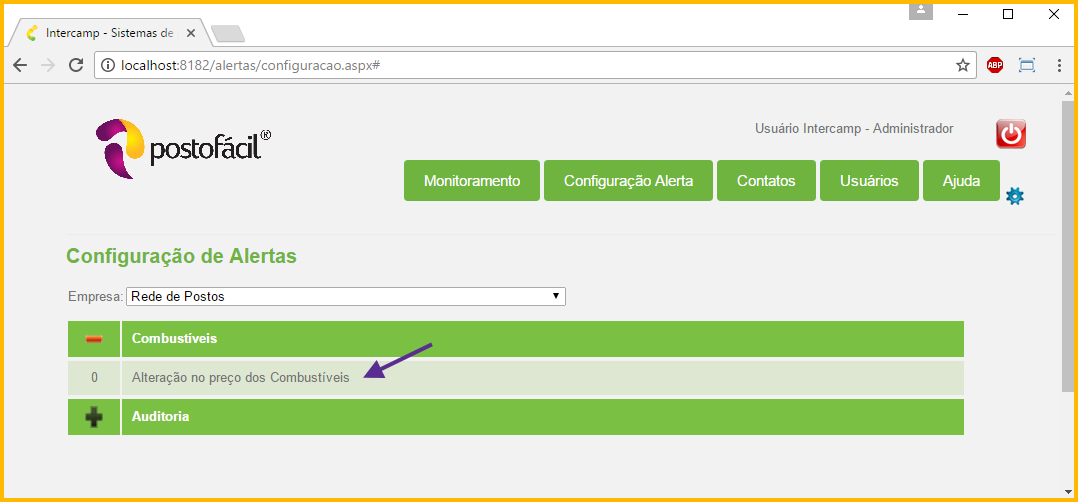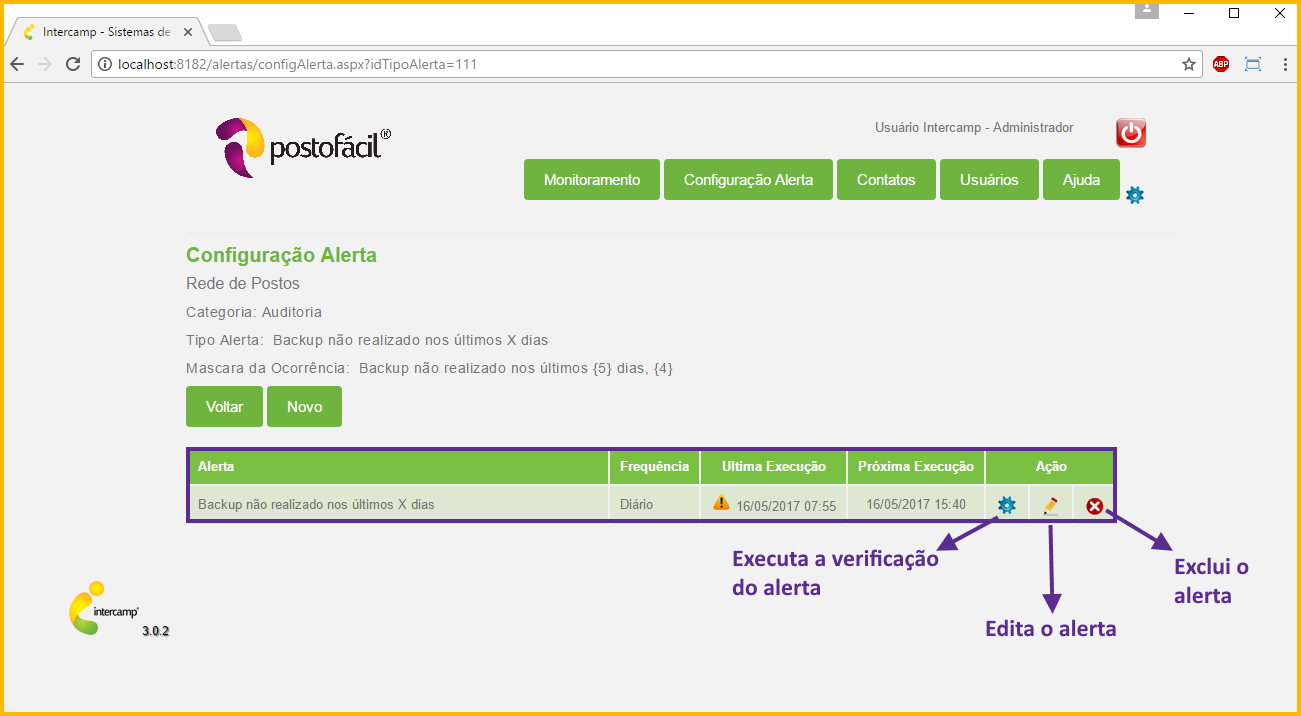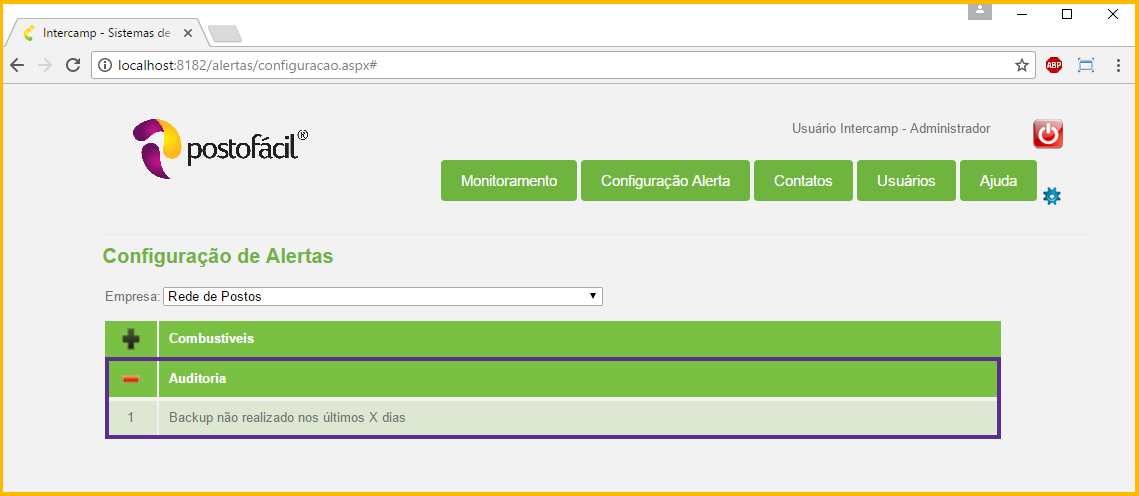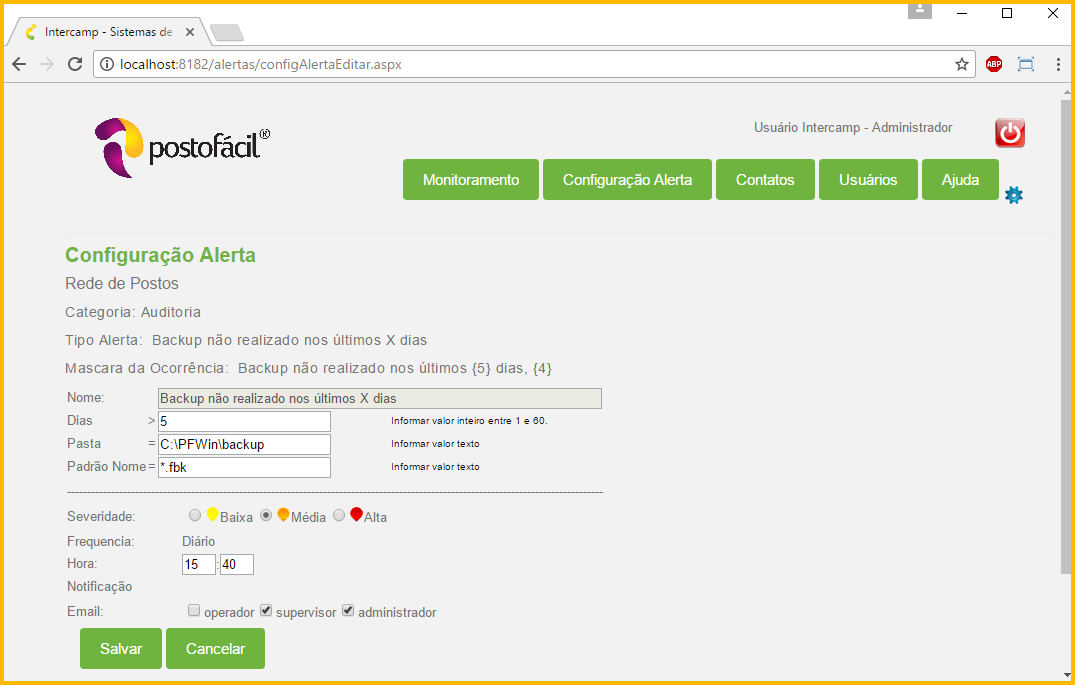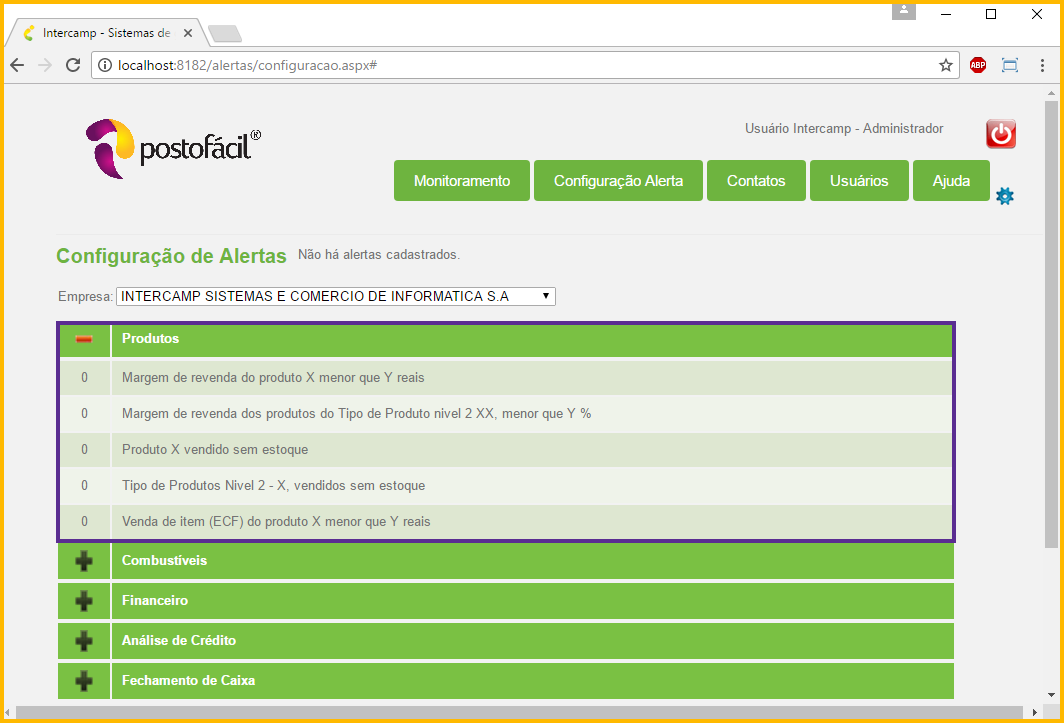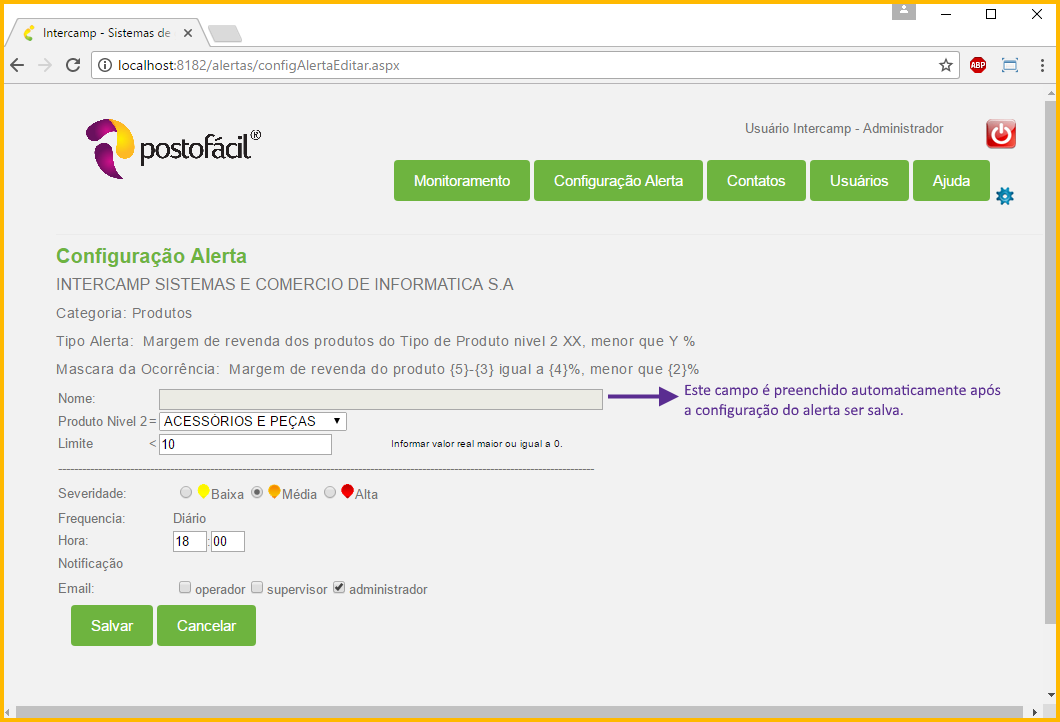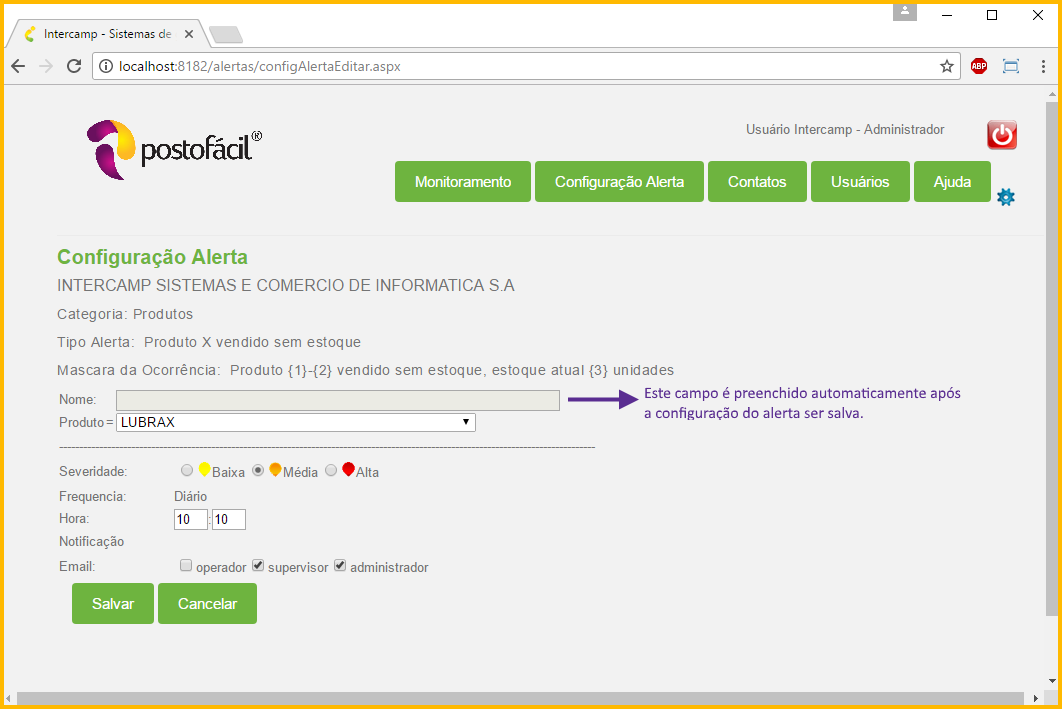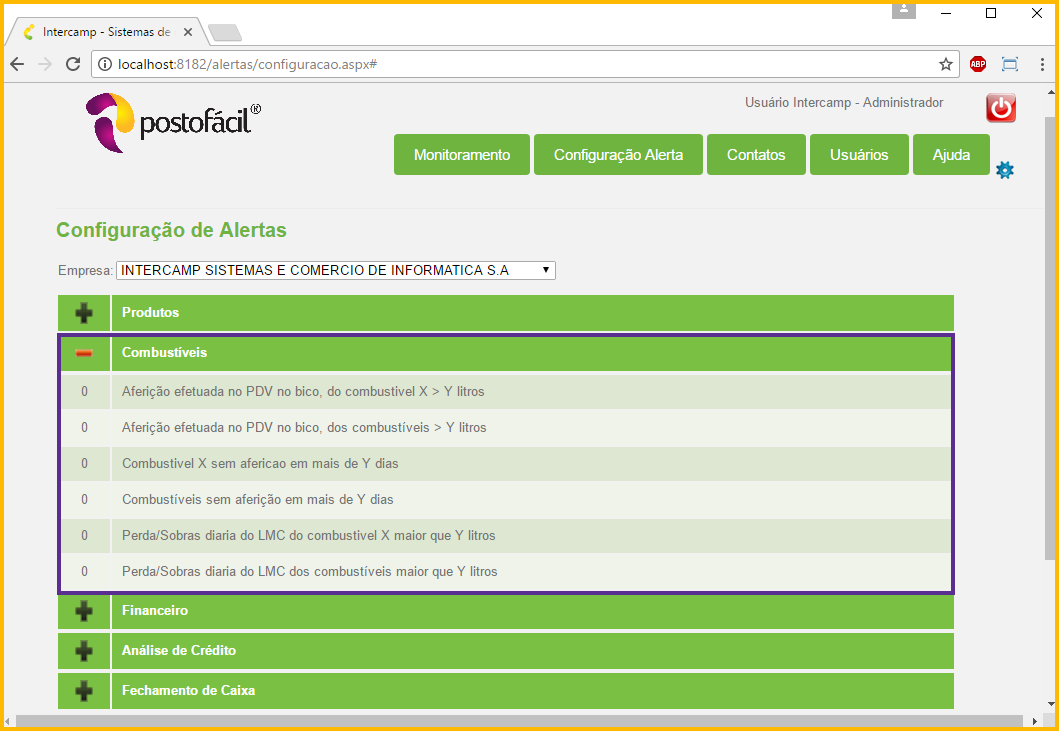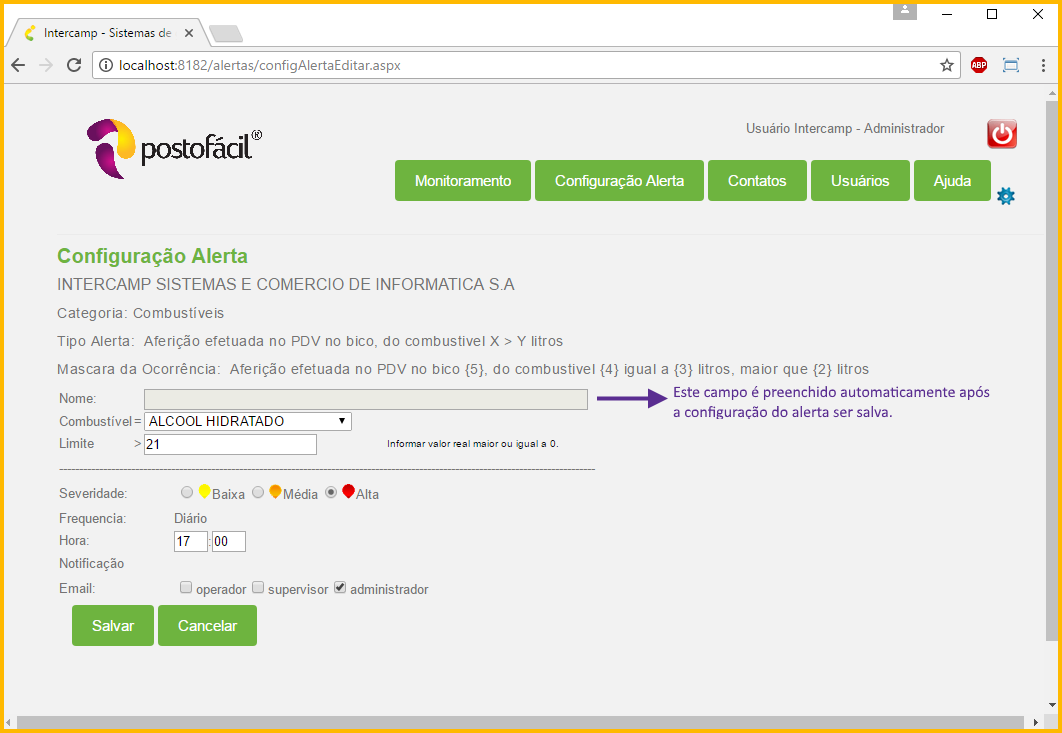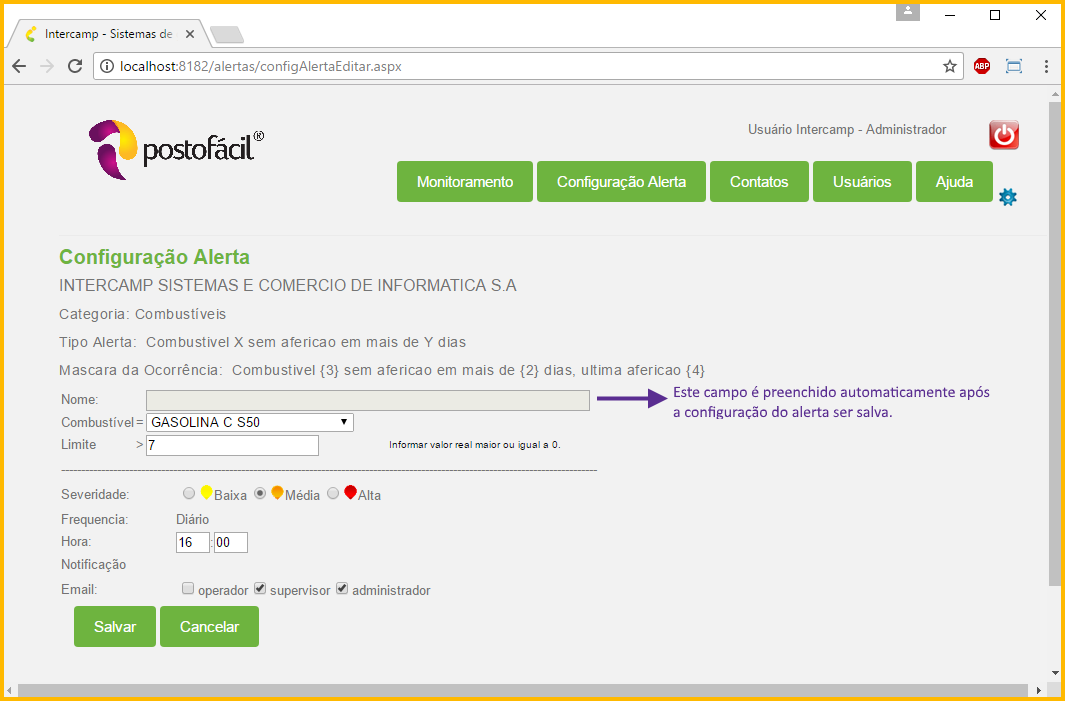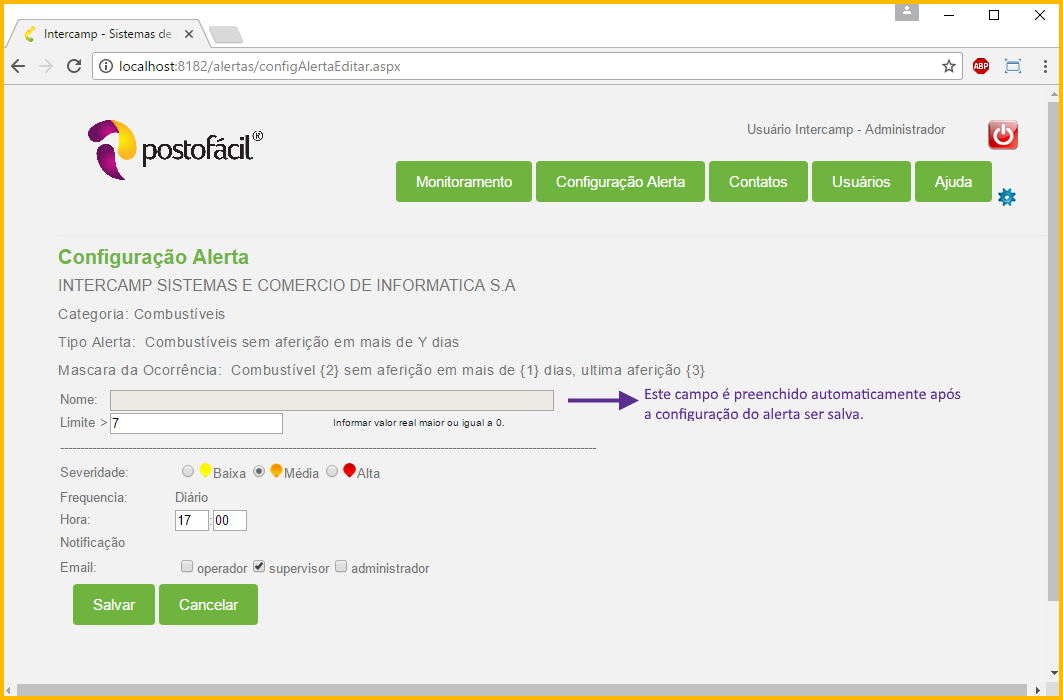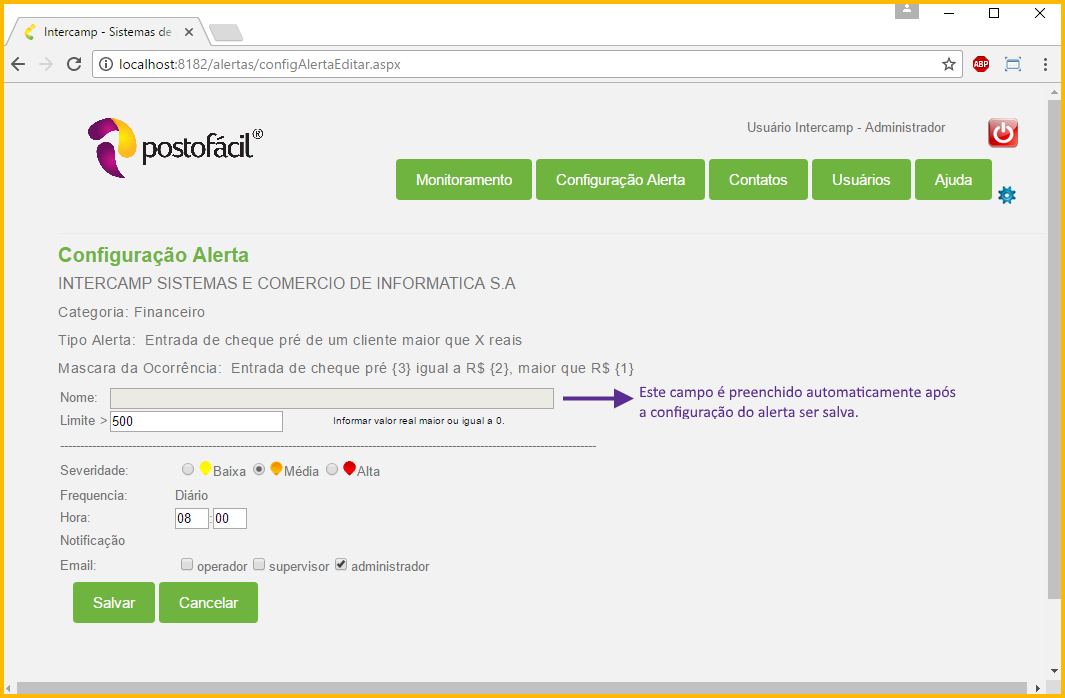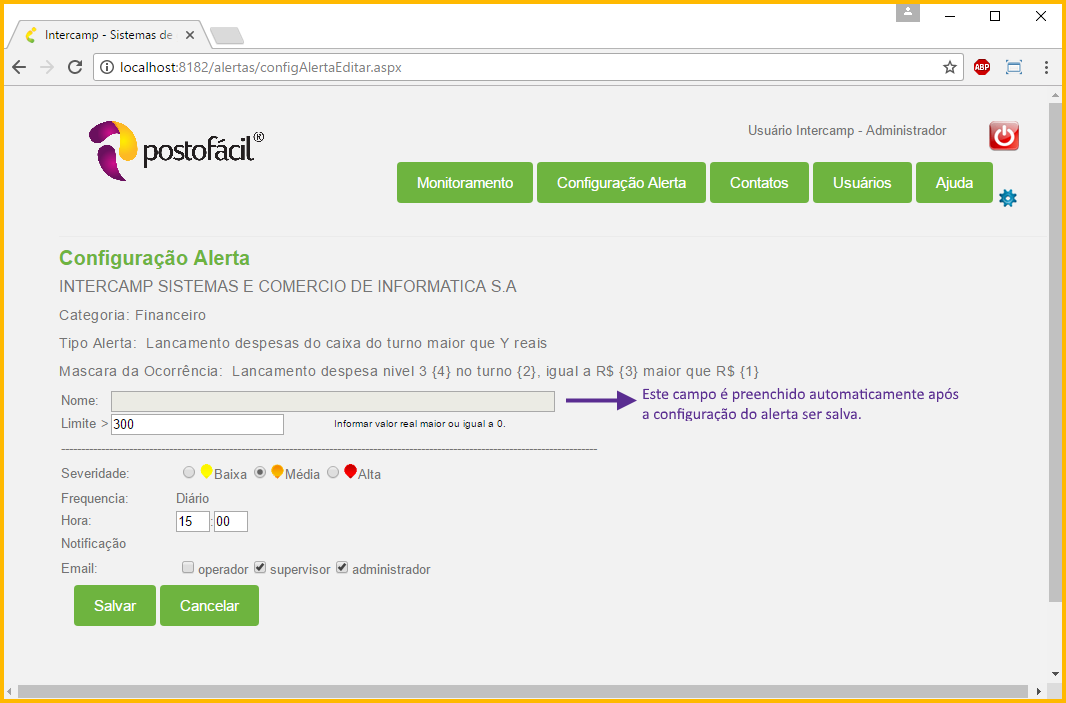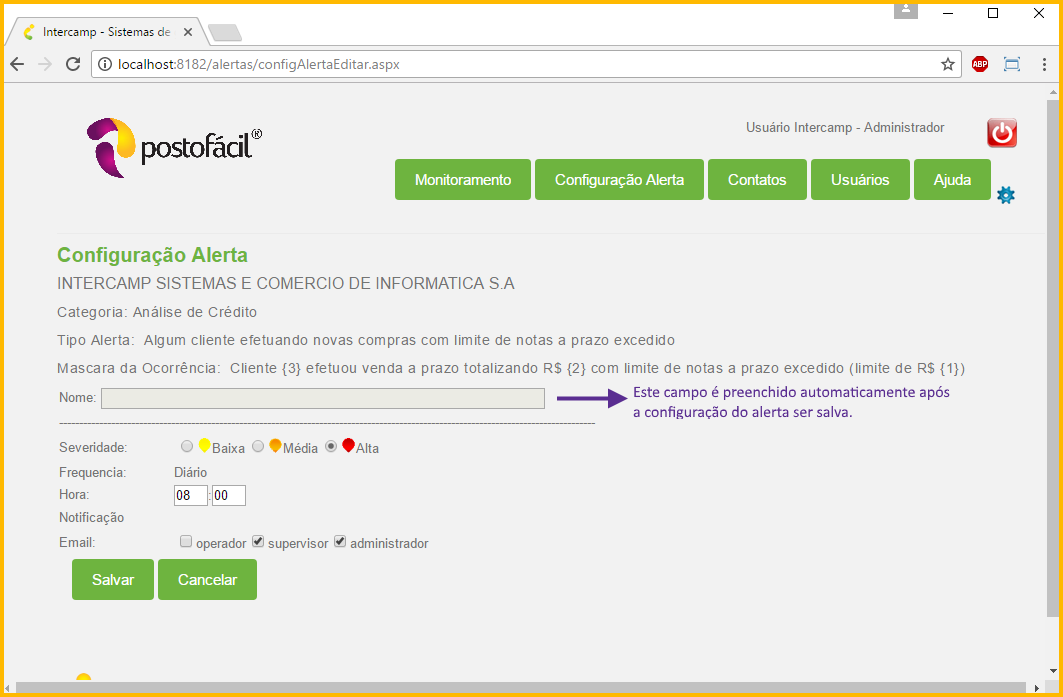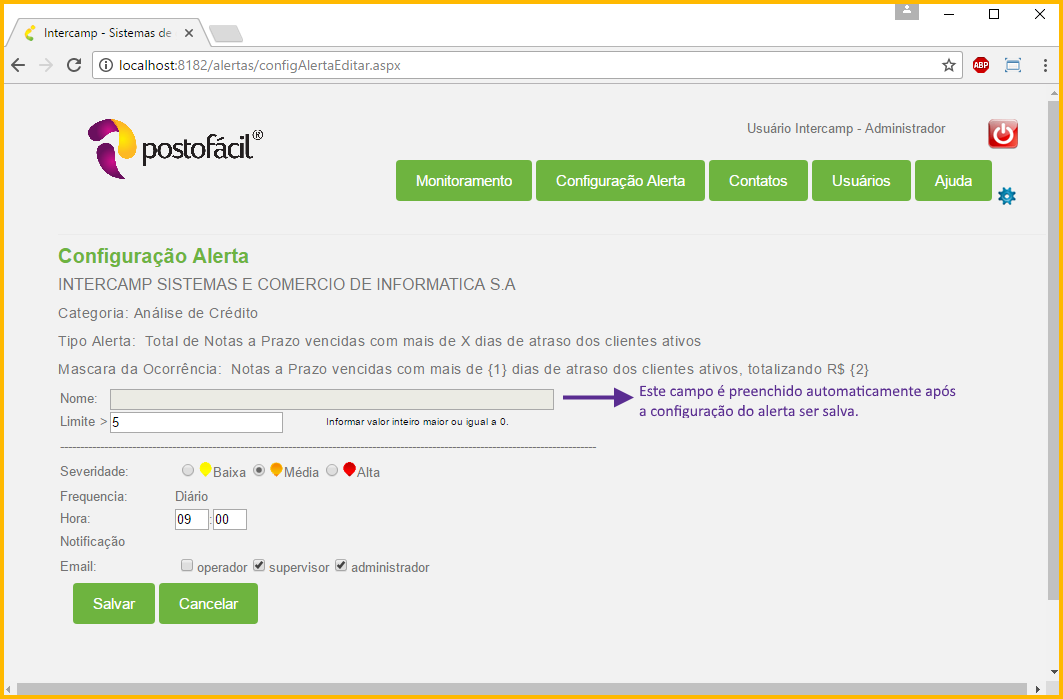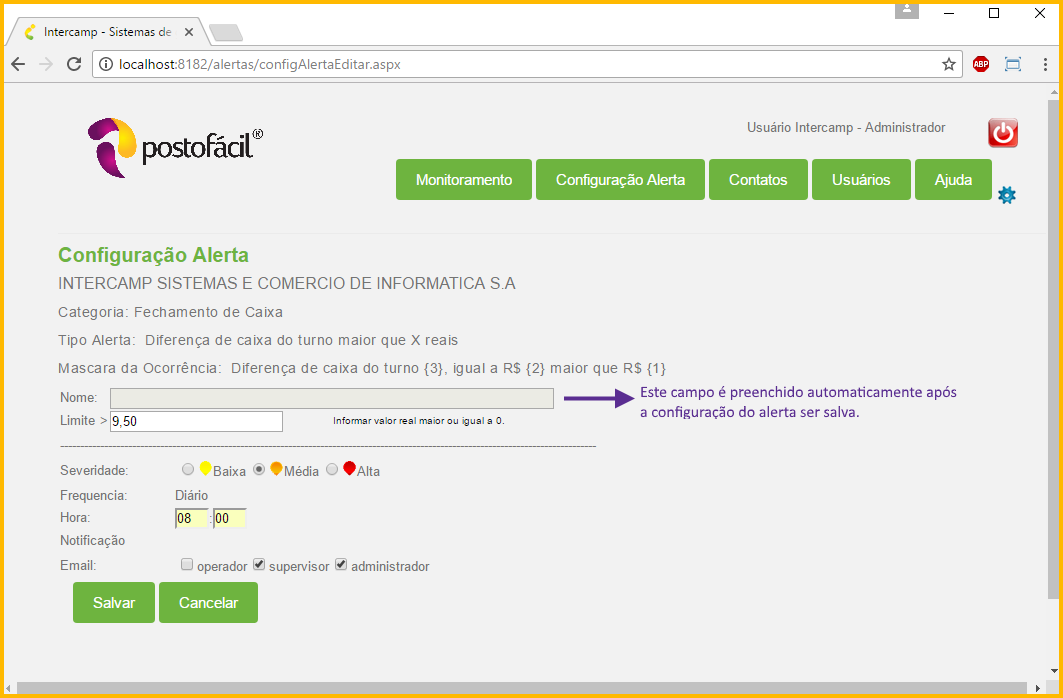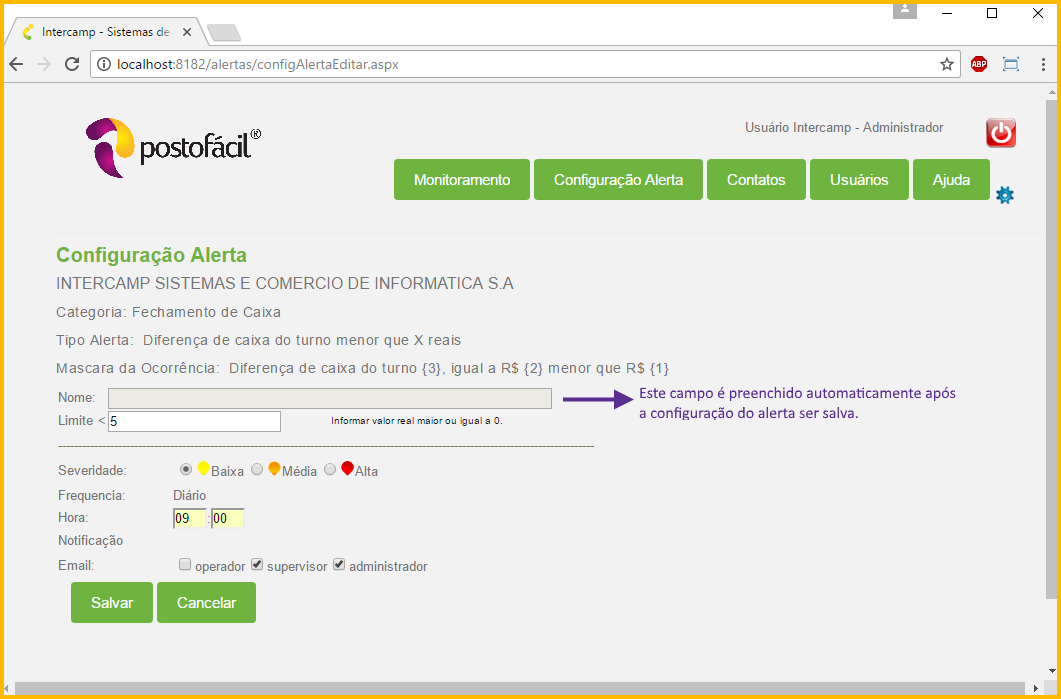O sistema Alertas será o braço direito no controle e gerenciamento do estabelecimento. Ele tem como principal objetivo controlar os processos diários em tempo real e detectar problemas antes que afetem o bom andamento de seus negócios. Trabalhando como um gerente eletrônico, esta ferramenta visualizará movimentos no Postofácil Módulo Retaguarda que podem ser danosos ao posto e passar despercebidos, ele informará aos devidos responsáveis através de e-mails, para que a correção do problema ocorra rapidamente, diminuindo assim a possibilidade de que erros permaneçam imperceptíveis por muito tempo e prejudiquem o rendimento do estabelecimento.
O acesso ao sistema Alertas é realizado através de um navegador (browser). Quando utilizado o sistema na rede interna do Posto (geralmente pelo gestor do estabelecimento), basta digitar na barra de endereço do browser localhost:8182/alertas e teclar Enter para que seja exibido a tela de acesso.
Para acessar o sistema fora da rede do estabelecimento (qualquer lugar que tenha acesso a internet), deve ser digitado na barra de endereço do browser o endereço de IP externo fixo (exemplo: 201.82.73.139:81) ou DNS (exemplo: posto.dyndns.org:81) e em seguida teclar Enter para que seja exibido a tela de acesso:
Após o técnico da Linx filial Campinas realizar a instalação do Alertas, ele fará o primeiro acesso com o usuário da Linx e em seguida habilitará um usuário administrador para o gestor do Posto. Ao acessar a ferramenta, será exibido o Painel de Monitoramento:
A seguir são detalhados a utilização da ferramenta com base nas funcionalidades do menu.
Através do menu Usuários são cadastrados os usuários que terão acesso ao sistema Alertas:
Para cadastrar um usuário, basta clicar em Novo:
No campo Usuário PFWin são apresentados os usuários cadastrados no Postofácil Módulo Retaguarda. Para permitir que um usuário tenha acesso ao Alertas, indique o usuário seguido do perfil (Administrador – acesso a todas as funcionalidades; Usuário – acesso apenas a tela de monitoramento) e sua situação (ativo/inativo). Após preencher os campos de cadastro clique em Salvar. A senha de acesso é a mesma utilizada para acessar o Postofácil.
Através do menu Contatos é possível definir para quem os alertas serão direcionados:
Para cadastrar um contato clique em Novo:
Deve ser informado o nome, e-mail, função (Administrador, Supervisor ou Operador), situação (ativo ou inativo) e de quais empresas o contato receberá alertas. Após inserir os dados clique em Salvar.
Todo alerta é configurado através do menu Configuração Alerta:
Na tela de configuração, deve ser indicado no campo Empresa qual será o estabelecimento que o alerta deverá operar:
Os alertas podem ser específicos para cada filial ou ser comum a uma rede de postos. Na imagem acima são apresentadas as opções Rede de Postos e o nome do estabelecimento. Ao ser selecionado a opção Rede de Postos, são exibidos os alertas que podem ser configurados em comum para todas as filiais da rede. Quando é especificado uma empresa, são apresentadas outras opções de
configurações.
Opção: Rede de Postos
Ao selecionar a opção Rede de Postos, são apresentadas para configuração as categorias Combustíveis e Auditoria. Os alertas configurados nessa opção indicarão operações comuns entre todos os postos de uma rede.
Para visualizar os alertas existentes em cada tipo, basta clicar no botão “+” localizado na frente da categoria do alerta:
Para configurar o alerta, primeiro clique no título do alerta para que o sistema apresente os já existentes:
Detalhes das colunas da tabela acima:
- Alerta – Título do alerta configurado.
- Frequência – Indica com que frequência o alerta será verificado.
- Última Execução – Data e horário em que foi realizada a última verificação do alerta.
- Próxima Execução – Informa a data e horário em que a próxima verificação do alerta será realizada.
- Ação – Permite executar a verificação do alerta; permite editar o alerta como excluí-lo.
Para configurar um novo alerta, basta clicar no botão Novo. Cada alerta possui um modelo de configuração. A seguir é apresentado como configurar os alertas existentes.
- Categoria Combustíveis
Alertas disponíveis:
Alertas da categoria Combustíveis
- Categoria Auditoria
Alertas disponíveis:
Alertas da categoria Auditoria
Opção: Filial
Ao selecionar a opção Filial (especificamente uma empresa) são apresentadas para configuração as seguintes categorias:
Os alertas configurados nessa empresa indicarão operações somente na filial selecionada.
- Categoria Produtos
Alertas disponíveis:
Alertas da categoria Produtos
- Categoria Combustíveis
Alertas disponíveis:
Alertas da categoria Combustíveis
- Categoria Financeiro
Alertas disponíveis:
Alertas da categoria Financeiro
- Categoria Análise de Crédito
Alertas disponíveis:
Alertas da categoria Análise de Crédito
- Fechamento de Caixa
Alertas disponíveis:
Alertas da categoria Fechamento de Caixa
Através do menu Monitoramento é possível verificar quais alertas foram gerados de acordo com as parametrizações realizadas:
Cada balão possui uma severidade:
Vermelho – Alta
Laranja – Média
Amarelo - Baixa
É possível filtrar a consulta dos alertas por Empresa, categoria, tipo de alerta e período. Após definir os filtros de busca, basta clicar em Atualizar. Na imagem acima é indicado que existe um alerta para a opção Rede de Posto, onde ao clicar sobre esta opção é apresentado o alerta e sua categoria:
Através da opção de Configuração é permitido configurar o e-mail utilizado para enviar os alertas:
Detalhes dos campos:
Imagem Posto: Define a imagem que será exibida no canto superior esquerdo do site. A imagem deve estar no diretório C:\inetpub\wwwroot\Alertas\shared\img.
E-mail: Habilita/desabilita a utilização do e-mail.
Email Remetente: Define o endereço de e-mail que será utilizado para o envio de e-mail.
Senha Remetente: Define a senha de acesso do e-mail utilizado.
SMTP: Define o endereço do servidor de envio de e-mail.
Porta SMP (verifique com seu provedor): Define a porta de comunicação com o servidor SMTP.
SSL (protocolo conexão segura): Alguns servidores de e-mail utilizam protocolo de segurança. Os protocolos disponíveis são SSL e TLS.
Assunto: Mensagem que será enviada como assunto do e-mail. O texto padrão a ser inserido é: "Aviso de ocorrência de alerta! {1}"
Mensagem: Mensagem que será enviada no corpo do e-mail. O texto padrão a ser inserido é: “Foi gerada uma ocorrência para o alerta {1} para a empresa {2} @severidade:{8} @Data/Hora:{9} @Dados de Entrada:{10} @Dados de Saída.”
Após informar os dados, clique em Salvar.